J-PHONE→Vodafone→SoftBank(以下ソフトバンク)とキャリアを積み上げてきた筆者が、グループ会社とは言え、やっとMVNOへ脱出できました。
前回の記事はコチラ
>> ソフトバンク→LINEMO(ラインモ)に変更してみたいので軽く調べました。
今回、ソフトバンクからのりかえするにあたって筆者が行った準備や辿った手順を綴っていきます。
事前におこなった準備
>> ソフトバンク→LINEMO(ラインモ)に変更してみたいので軽く調べました。
前回の記事でも一番ネックだと書きましたが、やっぱりメールアドレスの変更ですね…
- メールアドレスの変更(vodafone.ne.jp/softbank.ne.jp/i.softbank.jp)
- SIMロック解除のための情報確認(IMEI、契約時に決めた4桁の暗証番号)
- LINEMOに切り替えるための手順の読み込み
キャリアメールアドレスの変更
Gmailで1つアカウントを増やし、移行専用にしました!
何もかもキャリアメールで登録していたので、本当に大変でした…3日間くらいかかった気がします。
- SNSログイン(Twitter、Instagram、LINE、YouTube…)
- お買い物サイト(楽天グループ、Amazon、各種ショップサイト…)
- 金融機関やクレジットカード関連
- ポイ活の各種サイト
- AppleID
- 各種アプリの連絡先
一部抜粋
パッと思いつくものでもこれだけあったので、パスワード関連含めて延々似たような変更をし続けて腱鞘炎になりそうでした…

大体以下のような流れを繰り返しました…パスワード忘れてたら再変更も必要…
ログインしてメールアドレス変更
↓
新しいメールアドレスに変更完了用URL受信(旧アドレスに来るパターンも)
↓
URL開いてまたログインして変更完了
SIMロック解除のための情報確認
まずはソフトバンクの公式ホームページを確認します。
筆者の機種は2年以上前に購入したiPhoneⅩS。SIMロック解除機能が搭載されていました。
My SoftBankからなら手数料無料で手続きできます。
手続き時間は午前9時~午後9時の間と決まっているので注意!
iPhoneのホーム画面から「設定」>「一般」>「情報」で進むと、IMEI(15桁)が確認できるのでメモしておきました。
契約時に決めた暗証番号4桁も必ず確認を!
分からない場合はソフトバンクショップで変更や、チャットサポートで郵送受け付けをしてくれるみたいです。
LINEMOのホームページで手続きの流れを確認
手続き当日に慌てないように…と公式ホームページの利用開始までの流れに目を通しました。
イラストがたくさん使われていて分かりやすいページでした!
物理SIM(郵送で届くのを待つ)で契約するか、eSIM(端末内蔵)で契約するか…
少し悩みましたがまた日数を待つのが嫌だったので、対応機種だったこともありeSIMでと決心し、手続きの流れをチェック。
eSIMでオンライン上でのりかえしました!
いざ、ソフトバンクからLINEMOへのりかえ手続き!
大体はホームページに記載の手順どおりだったのですが、途中で資料にない状態になり焦りました…
ここに記載した方法が全員に当てはまるとは限りませんので、参考程度にご覧ください。
My SoftBankでSIMロック解除
ソフトバンクの公式ホームページからMy SoftBankへログインします。手続き自体はIMEIを入力してボタンを押せば終わりです。

この段階では、「設定」>「一般」>「情報」>「SIMロック」の項目は、『SIMロックあり』のままです。
LINEMOに移行が完了すると、同じ場所が『SIMロックなし』の表示に変わっていました。
まずは審査してもらうための申し込み手続き

ミニプランが登場する以前の手続きの流れのため、最新情報とは異なっている可能性があります。
あらかじめご了承くださいm(__)m
「eSIMで申し込む」から進みます。
今の電話番号をそのまま使用するにチェックし、現在利用中の携帯電話会社を選択。
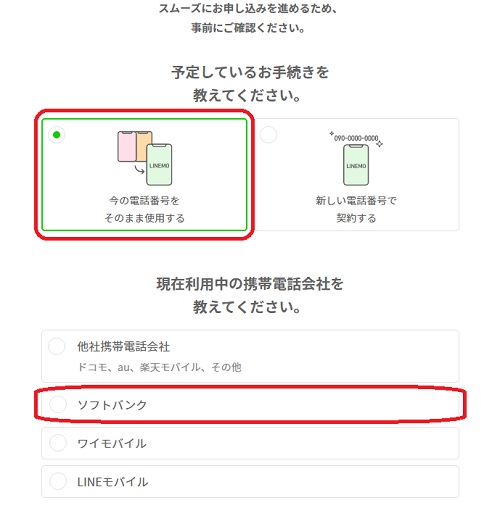
「ソフトバンク」をチェックするとアラートが出ますので、問題なければ「わかりました」をクリック。
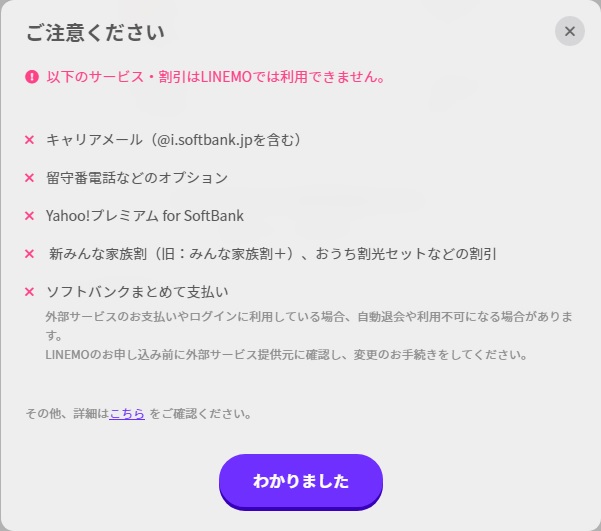
デフォルトで物理SIMが選択された状態になっているので、右下の「eSIMを選択する」をクリックします。
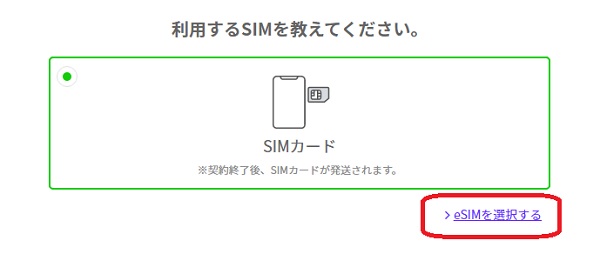
あらためてeSIMの選択をします。
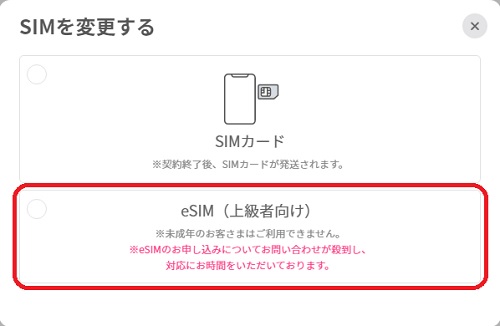
eSIMを選択した際の注意点が出てくるので(かなり繰り返しアラートが出ますね、不安になります)、「わかりました」をクリックします。
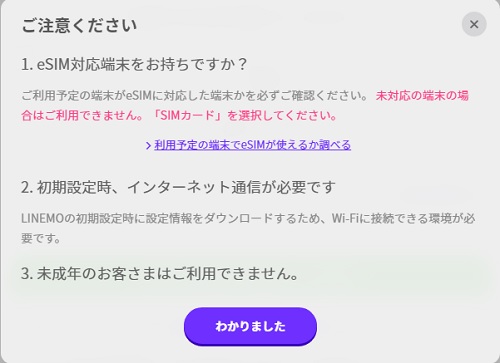
申し込み前の注意を改めて確認し…
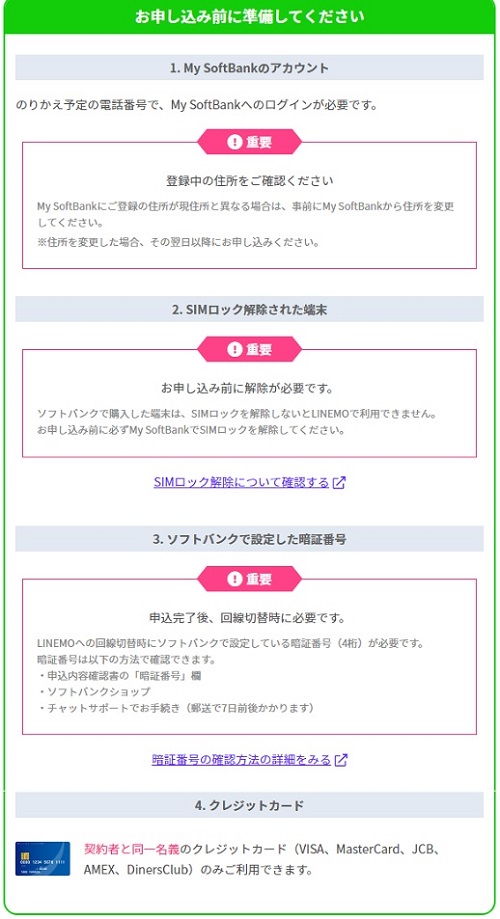
My SoftBankへログインし、自身の情報を入力していきます。
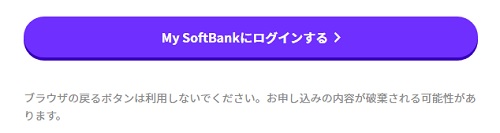

この先の画面は保存していませんでした…緊張してたので…
申し込み完了メールが受け取れるアドレスの入力や、支払方法に設定するクレジットカードの情報入力、規約への同意などがあったはずです。
この後は、申し込み完了のメールが届くのを待ちます。
筆者は3/27の11:00ジャストに申し込みボタンを押し、4分後にお申し込み完了メールが届きました。
eSIMプロファイルのダウンロード
お申し込み完了メールを受け取った6分後には、eSIMプロファイルのダウンロードについてメールが届きました。
gmail宛にしていたのでメール自体をパソコンから開き、本文記載のURLからメール宛に認証コードを受け取り、パソコン画面上で認証コード(ワンタイムパスワード)を入力。
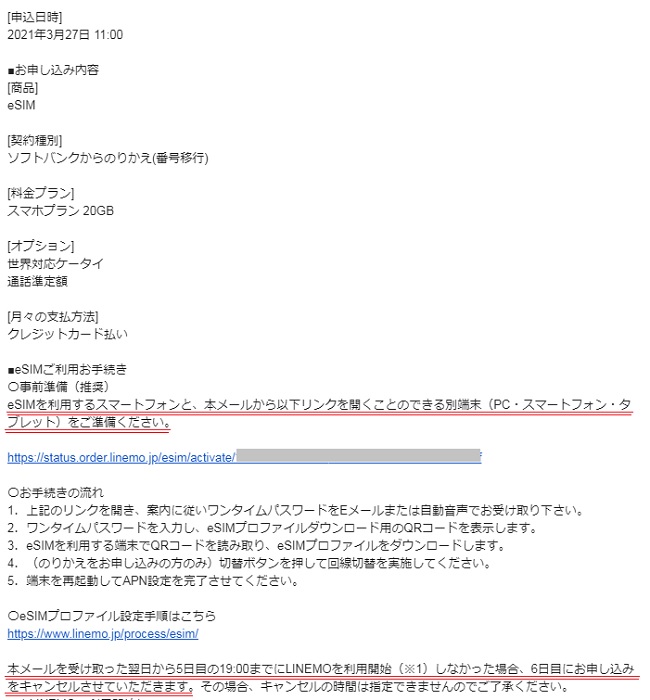
事件発生!
のりかえたいiPhoneでパソコン画面に表示されたQRコードを読み取り、safariで開きました。
ら、こんな画面が出現。
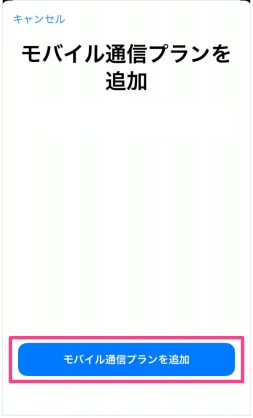
具体的な手順はこちらを参照したのですが…

【LINEMO】eSIM設定ガイドは、必読です!!
筆者みたいに読んでいても間違えますので、ゆっくり落ち着いて資料通りに進めましょう。
そもそもSTEP4の①のように、iPhoneのホーム>「設定」>「モバイル通信」と進んでからQRコードを読み取らず、いきなりカメラを起動してQRコードを読み取ってしまったために、資料どおりにならなくて焦りました…!
STEP4の②にあるように、確認コード(ソフトバンクで契約時に決めた4桁の暗証番号)すら求められず…
とりあえずモバイル通信プランの副回線に入ればいいのだろうと解釈し、副回線を選択してなんとか「オン」になった状態を確認。
回線切り替えを押してAPN設定
eSIMプロファイルのダウンロードが終わり、回線を切り替えるボタンをクリックしたらiPhoneを再起動しました。
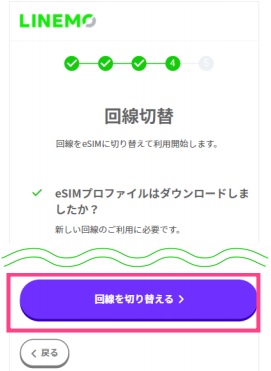
次にAPN構成プロファイルをダウンロードします。
QRコードをカメラで読み取り、safariで開き…
ここでも事件発生!
以下のような画面になるはずが、「許可」を押した後、「ダウンロード済み」と出るのです。
もうワケが分かりませんでしたが(操作を誤ったのでしょう…)、ダウンロード済みなのならこの工程は不要なのだと理解し、APN構成プロファイルのインストールに進みました。
iPhoneのパスコード6桁を求められるので入力し、インストール完了しました。
大まかにこの流れで、しばらくすると電波部分に4Gが表示されることを確認!
マニュアル通りには進みませんでしたが(自業自得)、それでも切り替えは完了しました。
My Menu(マイメニュー)の初期登録
手続きが一通り完了すると、登録完了のお知らせというメールが届きます。
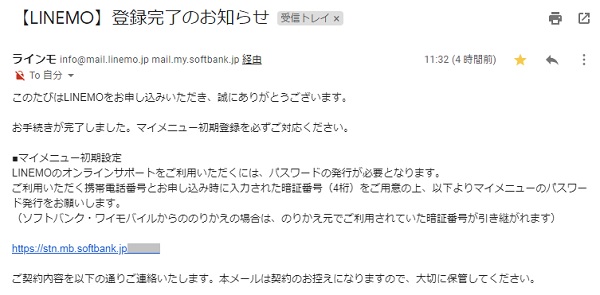
完了直後にログインを試みましたが、「お客さまのご契約・ご利用状況ではお手続きできません」のエラーが出現。
Twitterで検索してみたら同じような人がいて、時間を空けることでログインし、初期パスワードが送られてきて任意のパスワードに変更することができました。

筆者が行った手順だと…
- 本人確認書類のアップロード求められず
- ソフトバンクを契約した時に決めた4桁の暗証番号を使う場面なし
また、本体のデータに影響は何らありませんでした!参考までに。
ソフトバンク→LINEMO(ラインモ)への変更を終えて
事前準備のほうが時間がかかりましたが、当日ののりかえ手続きは1時間ほどで完了しました。
あっけなくて少しビックリしています。
サービス開始直後(2021年3月17日)だといろいろトラブルもあったのでしょうか?
Twitterやネットでこれまでに起きた事象は上がっているので、何かあっても調べられる状況で助かりました。
この後は…LINEMOのLINE公式アカウントをとおしてMy Menuを連携するくらいでしょうか?

~2021年3月16まで申し込み対象の「先行エントリーキャンペーンの特典」も受け取り済みです!
試行錯誤しながら慣れていきたいと思います。
これからLINEMOへ変更する方の参考になれば幸いです。
使ってみた記事はこちら

またお会いしましょう!
↓の「ハートボタン」を押していただけると励みになります♪
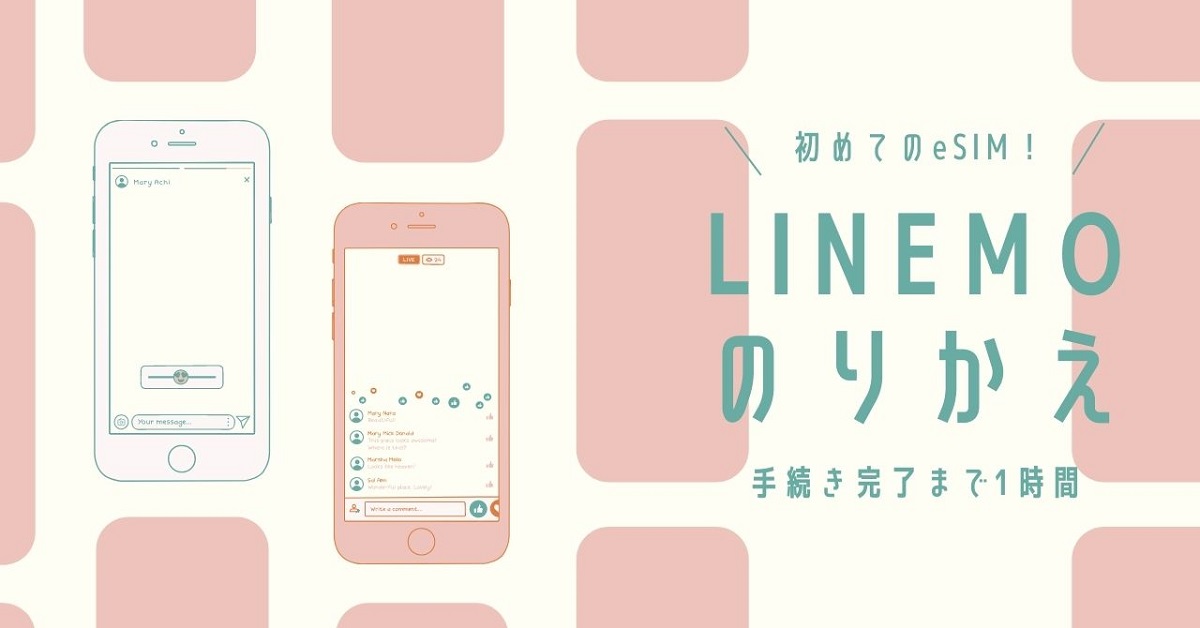
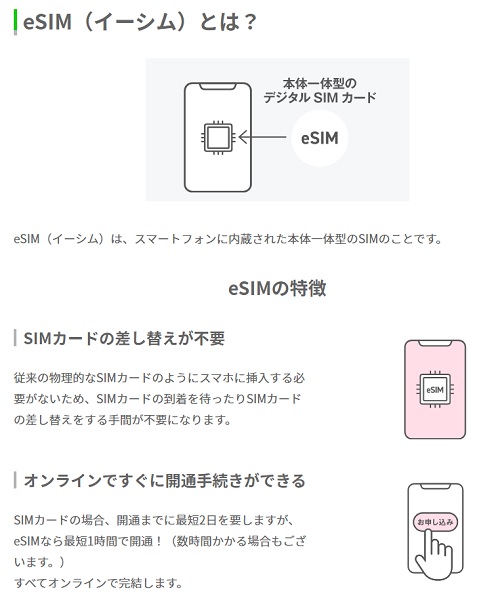
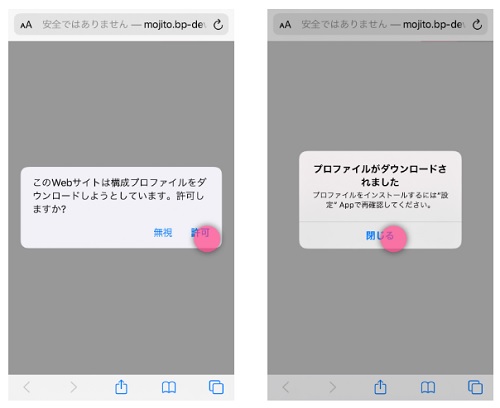
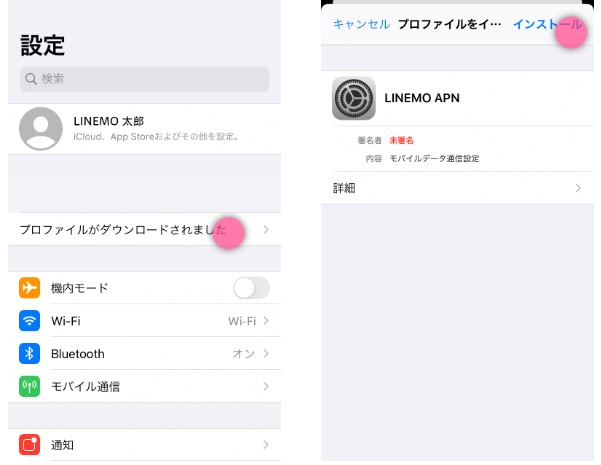
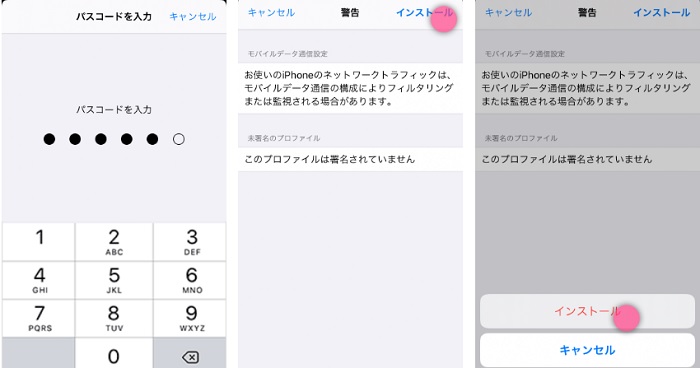














ミニプランが登場する以前の手続きの流れのため、最新情報とは異なっている可能性があります。
あらかじめご了承くださいm(__)m